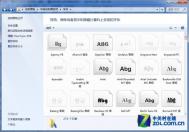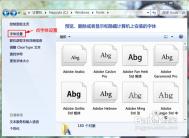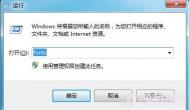win7字体安装方法路径在哪?
方法1、复制的方式安装字体
Windows 7系统采用复制的安装字体方式与Windows XP系统没有区别。操作非常的简单,易懂。直接将字体文件拷贝到字体文件夹中,即可。默认的字体文件夹在C:WindowsFonts中,从地址栏中输入即可进入。

控制面板中字体选项
另外,我们还可以在控制面板菜单选项下的字体项中打开,就可以进入字体管理界面。虽然两个界面有所不同,但操作上却很相似。
最后,我们将需要安装的字体直接拷贝到上述的文件夹,等待即可。安装完成后无需重启,用户即可调用新装字体。
方法2、用快捷方式安装字体的方法
用快捷方式安装字体的唯一好处就是节省空间,因为使用复制的方式安装字体是将字体全部拷贝到C:WindowsFonts文件夹当中,会使得系统盘变大,但是使用快捷方式安装字体就可以起到节省空间的效果。

字体设置选项
首先,在刚才的界面上点击字体设置(如上图),进入字体设置界面,勾选允许使用快捷方式安装字体(高级)(A)。

快捷方式安装
找到你的字库文件夹,选择(可以选择某个字体或者多个字体)后,单击鼠标右键,选择作为快捷方式安装(S)即可。
总结:关于Windows 7的字体安装就为各位读者介绍到这里,两种方法都非常的简单易学。用户可在网络中下载字体文件并安装,这样在图片文字处理、文档显示上都能够调用安装的最新字体,为Windows 7系统增添更多的活力。
解决win7系统启动Wlan autoconfig网络服务显示错误代码1068的方法
1、我们来win7系统的桌面,点击开始在菜单中点击运行;
2、点击运行弹出来的运行窗口中输入regedit再点击确定;
3、点击确定弹出来的注册表编辑器窗口,在左侧按顺序点击HKEY_LOCAL_MACHINESYSTEMCurrentControlSetservices;
(本文来源于图老师网站,更多请访问http://m.tulaoshi.com)
4、在services中找到Ndisuio点击,然后在右侧中找到DisplayName双击打开看数据数值是否为NDIS Usermode I/O Protocol;
5、再双击start项把数据数值改成2再点击确定。再创建一个二进制值,关闭注册编辑器就可以了。
win7字体安装的方法

工具/原料
Win7
字体文件
方法一:复制字体文件到C:WINDOWSFonts里
1.到字体网站下载字体文件,一般下载下来的是zip或rar格式的压缩文件,解压后就得到字体文件,一般为.ttf格式。

2.打开我的电脑(计算机),在地址栏输入C:WINDOWSFonts,打开Windows字体文件夹。

3.复制解压出来的字体文件,粘贴到C:WINDOWSFonts文件夹里。字体即完成安装。

4.安装成功后,我们可以查看到已经安装的字体文件。

方法二:右键字体文件安装
1.鼠标右键字体文件,然后在弹出的列表中点击"安装" 进行字体安装。字体很快就完成安装。

2.这种方法安装更为方便,原来和方法一一样,安装后字体文件都保存在系统盘的Font(字体)文件夹里。(m.tulaoshi.com)
方法三:右键作为快捷方式安装
1.打开我的电脑(计算机),在地址栏输入C:WINDOWSFonts,打开Windows字体文件夹。然后点左侧的字体设置,打开字体设置窗口。

2.在字体设置窗口中,在允许使用快捷方式安装字体(高级)(A)的小方框里打钩,然后点确定按钮保存设置。

3.右键字体文件,点击作为快捷方式安装,完成字体安装。

4.安装完成后,我们可以在系统盘的字体文件夹里查看到字体的快捷方式。字体文件仍保存在原位置。

注意事项
使用复制字体文件方式安装字体会将字体全部复制到C:WindowsFonts文件夹中,会占用系统盘空间。
(本文来源于图老师网站,更多请访问http://m.tulaoshi.com)使用快捷方式安装字体,字体文件保存在原来的位置。只将字体快捷方式保存在C:WindowsFonts文件夹中,可以节省系统盘空间,但不能删除字体文件,否则字体无法使用。
win7电脑中如何将音乐刻录到CD光盘中?
将自己喜欢的音乐刻录到CD中保存起来,这似乎是一种比较老套的做法了,毕竟现在的网络是很发达的,想要听一个歌曲,很简单,直接搜索就可以手到擒来,又何必要多此一举呢?但是刻录CD的方法还是被保存了下来,而且使用这种方法的人并不在少数,其实每一种对待事物的方法都是有其存在的含义的,每个人都有自己不同的习惯,每个人都有自己不同的用意。今天,图老师小编就来讲述一下win7纯净版中要如何将音乐刻录到CD光盘中。
1.首先,咱们需(图老师整理)要准备一个空白的CD光盘,这个很简单,如何觉得市面上不好买的话可以去网上买,几块钱就可以买到了。而对于电脑的要求就是要有光驱,这是必须的。咱们将光盘放入光驱之中。
2.点击开始菜单,单击所有程序,然后打开Windows Media Play程序。
3.在Windows Media Play界面中,点击上方任务栏左侧的刻录,然后就可以将窗口左侧列表中的歌曲直接拖动到右侧即可。